2020年1月15日に、Windows 10の標準ブラウザMicrosoft Edgeの新バージョンがダウンロード可能になりました。
その新Microsoft Edgeのベースとなっているのは、オープンソースのブラウザであるChromiumです。
こちらは、Google Chromeのベースにもなった軽量ブラウザです。
新Microsoft Edgeの日本向けのWindows Updateによる配信は、確定申告のWebサイトがChromiumに対応していないため、2020年4月以降になる予定です。
ですが、個別にダウンロードは可能なので、インストールして設定してみました。
また、ベンチマークを計測して新・旧のEdgeと本家Chromiumを比較してみました。
なお、今回のバージョンは以下の通りです。
- Windows 10 Pro(64bit) 1909
- Microsoft Edge 79.0.309.71(公式ビルド)(64bit)
- Chromium 81.0.4038.0(Developer Build)(64bit)
新Microsoft Edgeのダウンロード・インストール
まずは、新Edgeをダウンロードしてインストールします。
こちらのMicrosoft公式サイトからダウンロードします。
こちらのダウンロードボタンのプルダウンは、
- Windows 10
- Windows 8.1
- Windows 8
- Windows 7
- macOS
- iOS
- Android
から選択できます。
macOS・iOSやAndroidバージョンもあるので、MicrosoftがAppleやGoogleに攻め入ってますね…。
インストールするバージョン(今回はWindows 10)を選択してダウンロードします。
同意して進めます。
インストールが完了したら、初期設定ウィザード画面が始まります。
- タブのカスタマイズ
- Microsoftアカウントによる同期設定
- 閲覧履歴の使用許可(広告・検索等の改善のため)
を設定します。
もちろん、これらは後で変更可能です。
最後まで進めて、インストールが完了しました。
新Microsoft Edgeの設定
新Edgeをインストール後に、以下の設定を行いました。
- 日本語化
- プライバシー設定(変更する場合)
- 同期設定(変更する場合)
- アドレスバーの検索エンジンをGoogleへ変更
- バックグラウンドアプリの実行オフ
- 他のストアからの拡張機能を許可
それぞれの手順は次の通りです。
日本語化の設定
初期状態は英語なので、言語設定を変更して日本語化します。
- 右上の3点メニュー ⇒ Settings(設定)
を開きます。
諸々の設定関係は、ここに集約していますね。
左側のLanguagesメニューを開き、Add languagesボタンで「Japanese – 日本語」を追加します。
追加したら、「Display Microsoft Edge in this language」にチェックを入れて再起動します。
これで日本語化は完了です。
プライバシー設定
新Edgeは初期状態で、追跡防止機能がオンになっています。
変更する場合は、
- 設定メニュー ⇒ プライバシーとサービス
で設定します。
また、初期設定ウィザード画面での閲覧履歴の使用許可の設定を変更する場合もこちらで行います。
Microsoftアカウントによる同期設定
Microsoft Edgeでは、Microsoftアカウントを使用して他のデバイスとのお気に入りや設定などの同期を行います。
変更する場合は、
- 設定メニュー ⇒ プロファイル ⇒ 同期
で設定します。
現在のところ、履歴・開いているタブ・拡張機能・コレクションはまだ同期できないようですね。
初期設定ウィザード画面で行った同期設定を変更する場合もこちらで行います。
アドレスバーの検索エンジンをGoogleへ変更
マイクロソフト社のブラウザなので、検索エンジンのデフォルトはBingになっています。
Googleに変更したいので、
- 設定メニュー ⇒ プライバシーとサービス ⇒ アドレスバー(一番下)
を開きます。
アドレスバーで使用する検索エンジンのプルダウンをGoogleに変更します。
デフォルトの検索エンジン一覧にあったのは、Bing、Yahoo! JAPAN、Google、百度(バイドゥ)だった…。
バックグラウンドアプリの実行オフ
Chromeでも設定しているのですが、PCが重たくなる原因になりやすいバックグラウンドアプリは、ブラウザを閉じたら停止するようにしています。
- 設定メニュー ⇒ システム
を開きます。
Microsoft Edgeが終了してもバックグラウンドアプリの実行を続行するをオフにします。
他のストアを許可でChrome拡張機能も使用可能
新Edgeの大きな特徴は、Chrome拡張機能も使用可能という点です。
他のストアからの拡張機能を許可すれば、ChromeウェブストアからChrome拡張機能をインストールできて、Chromeブラウザと同じように使用可能です。
Microsoft Storeでは拡張機能の数が少なくてこの辺がマイクロソフトの弱いところでもあるので、これはかなりの進歩ですね。
設定を有効にするには、
- 右上の3点メニュー ⇒ 拡張機能
を開き、他のストアからの拡張機能を許可しますをオンにします。
もしくは、Chromeウェブストアへアクセスして上部に出るメッセージから有効にすることもできます。
あとは普段通りの手順で、Chromeウェブストアで検索してAdd to Chrome(Chromeに追加)を押せばインストールできます。
画面キャプチャ拡張機能のFireShotをインストールしてみましたが、普通に使えました。
新Microsoft EdgeをIEモードにする設定
新Edgeには、Internet Explorerとの互換性を維持するためにIEモードが備わっていますが、2020年1月時点では試験段階の機能となっています。
そのIEモードの設定手順は少しややこしいです。
まず、新Edgeで以下のURLにアクセスします。
edge://flags/
「IE integration」と入力して検索し、Enable IE IntegrationをIE modeに変更します。
変更したら新Edgeを再起動します。
IEモードを使用するには、起動時のオプションを追加する必要があるので、ショートカットをコピーして新たに作成し、リンク先の末尾に以下の文字を追記します。
--ie-mode-test
このショートカットで新Edgeを起動すると、上部に「サポートされていないコマンドラインフラグ: –ie-mode-testを使用しています。」と出ますがそのまま無視します。
- 右上の3点メニュー ⇒ その他のツール ⇒ サイトをInternet Explorerモードで開く
を選択すると、新しいタブがIEモードで起動します。
これで、Internet Explorerしか対応していないWebサイトを使用することができます。
IEモードを試すために、e-Tax(国税電子申告・納税システム)へアクセスしてみました。
ブラウザの推奨環境はInternet Explorer 11・旧Microsoft Edgeなので、チェック結果は〇になっていました。
もちろん、非IEモードの新Edgeの場合は、×でした。
新Microsoft Edgeのベンチマーク計測・比較
新EdgeはChromiumベースとなったので、レンダリングエンジンもマイクロソフト独自のEdgeHTMLからChromeと同じBlinkへと変わりました。
- 旧Edge … EdgeHTML
- 新Edge … Blink
Chromiumは軽量だと聞くし、新Edgeは速くなったのかと思い、ベンチマークを計測してみました。
今回は、Web上でブラウザのベンチマークを計測できるBasemark Web 3.0を利用しています。
比較したのは、新・旧のEdgeとベースとなっているChromiumブラウザです。
Chromiumブラウザのインストールと設定手順は、こちらの記事を参考にしてください。
同じWindows 10のノートPCでベンチマークを計測した結果はこちらです。
| ブラウザ | スコア |
|---|---|
| 旧Edge | 178.7 |
| 新Edge | 374.44 |
| Chromium | 389.53 |
旧Edgeは、WebGL 2.0(3Dグラフィックスを表示させる標準仕様)に非対応みたいで、WebGL 1.0.2のテストしか実施されませんでした。
また、Page Load & Responsiveness Capabilitiesテストが「Network too unstable for testing, skipping to next iteration…」というメッセージで出てテストできず…。
そういうこともあってか、新・旧Edgeでスコアに大きな差が出ました。
そして、新EdgeはベースのChromiumと比較しても遜色ない結果となりました。
Basemark Web 3.0を使用したその他のブラウザのベンチマーク結果は、こちらの記事を参考にしてください。
最後に
今回は、2020年1月15日にリリースされたChromiumベースの新Microsoft Edgeをインストールして、設定とベンチマーク計測を行いました。
同じChromiumベースの使い慣れたGoogle Chromeと似ているので、操作しやすいです。
そして軽くて速いので、ブラウザのシェア結構伸びるんじゃないかな。
僕は普段Chromeを使っていてGoogleアカウントで複数PC・スマホで同期させていますが、仕事でMicrosoftアカウントを中心に使うなら新Edgeを使うのもアリだと思いました。

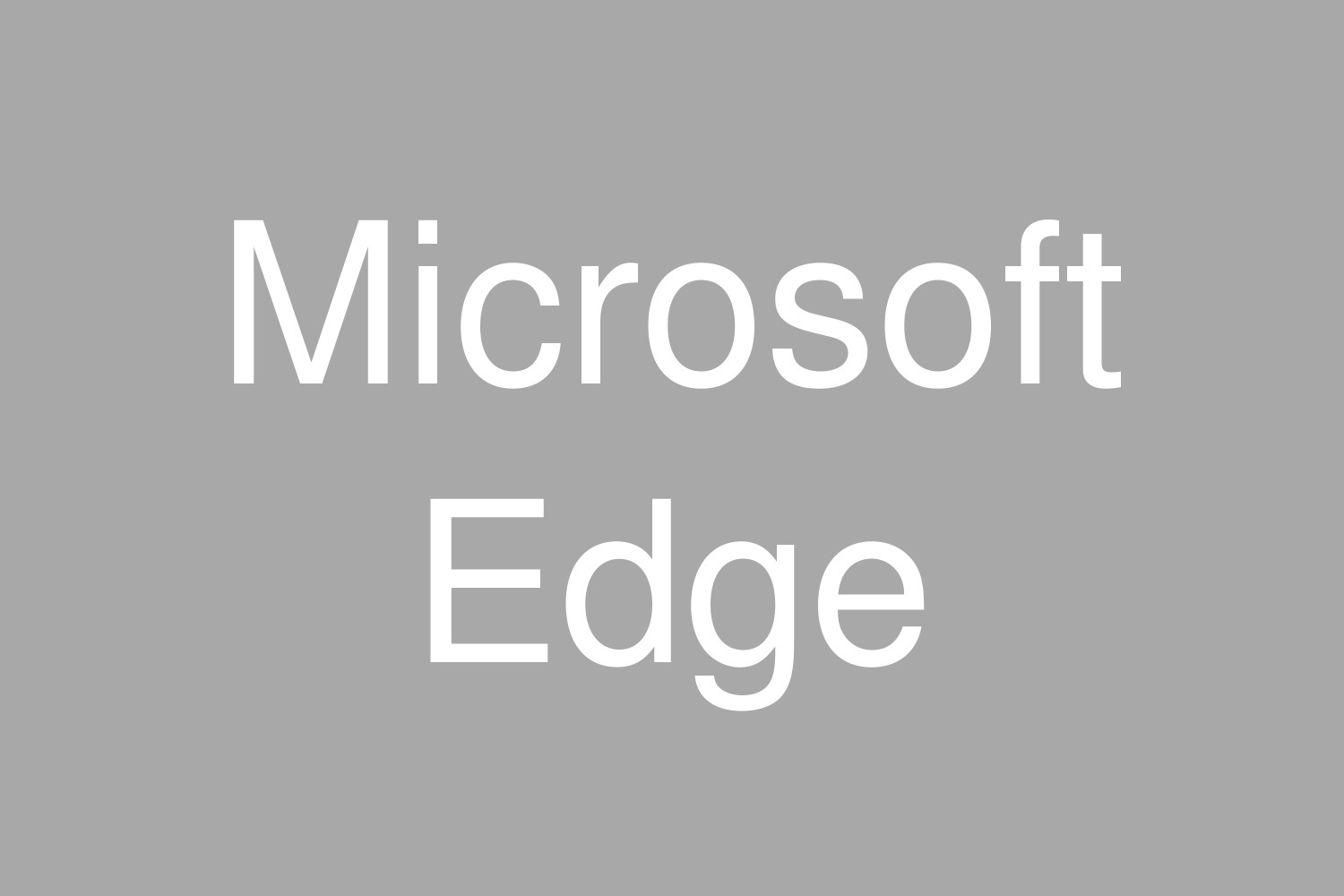
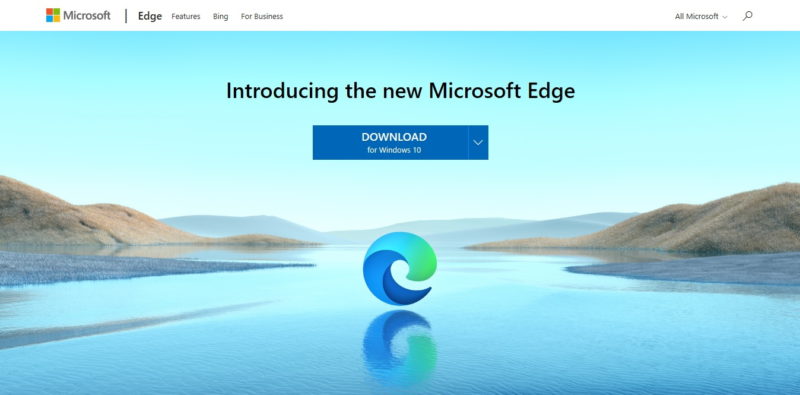
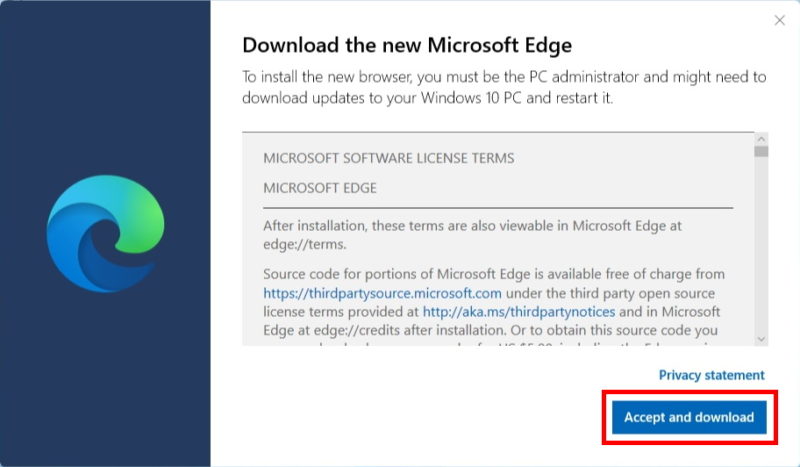
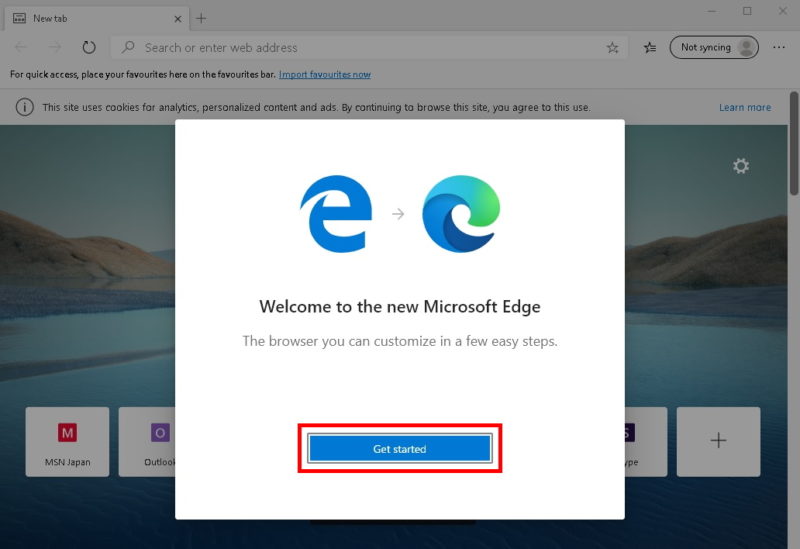
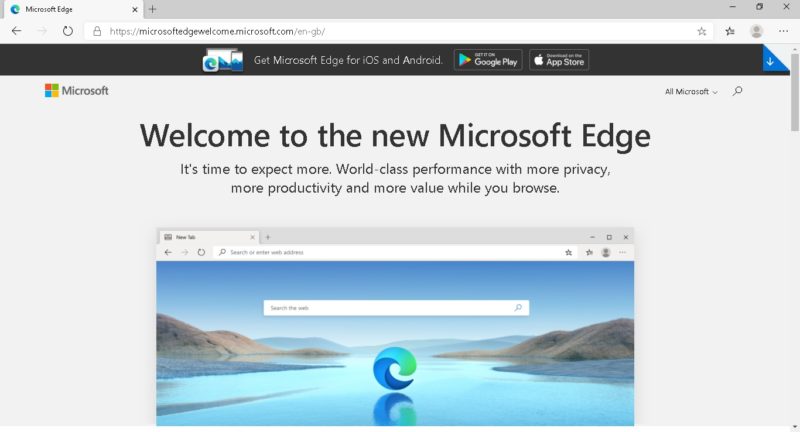
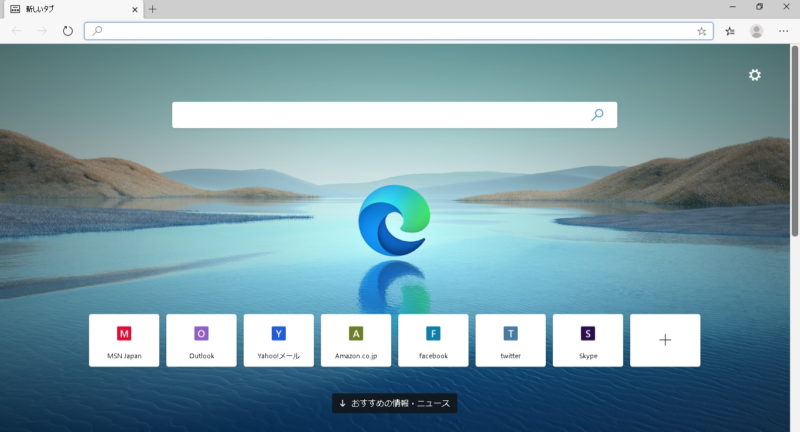
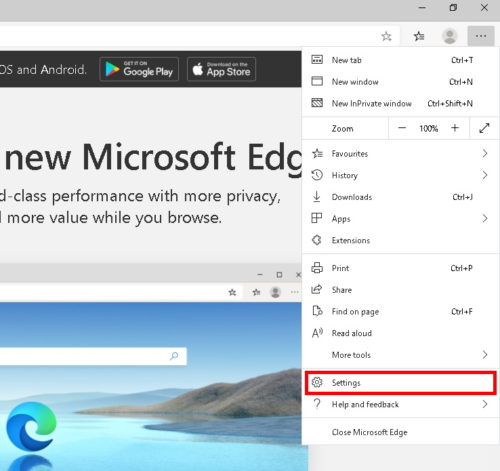
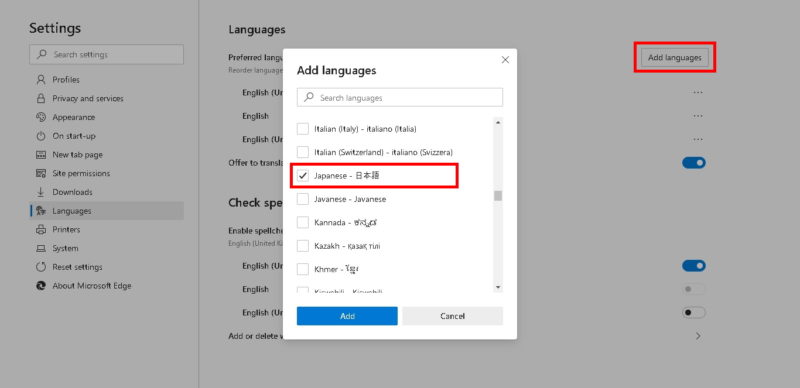
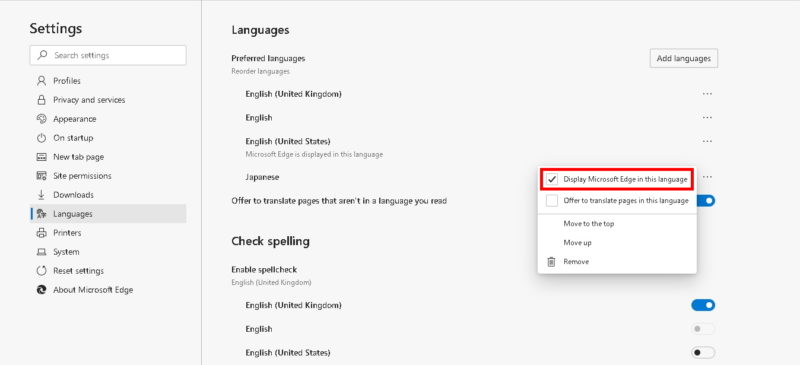
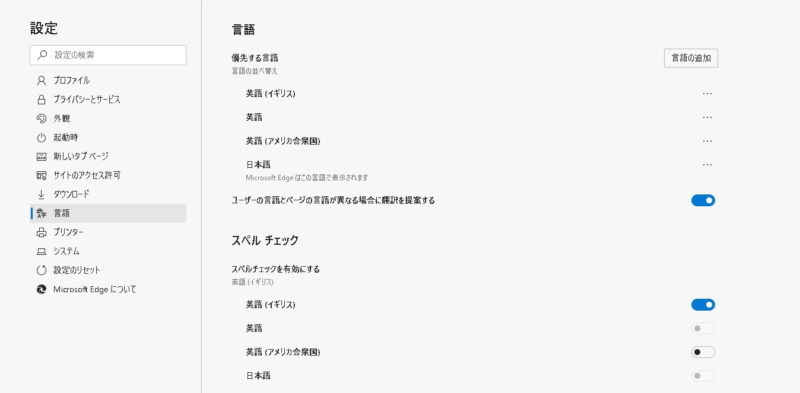
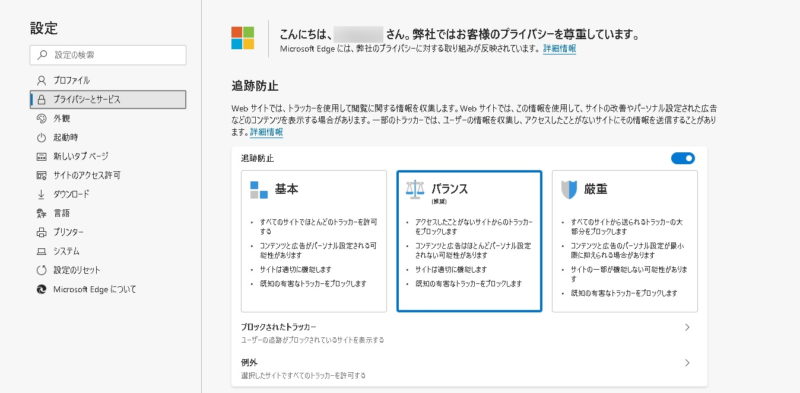
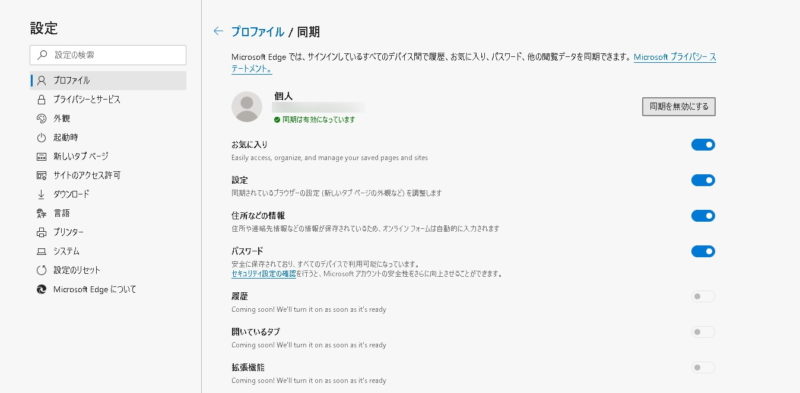
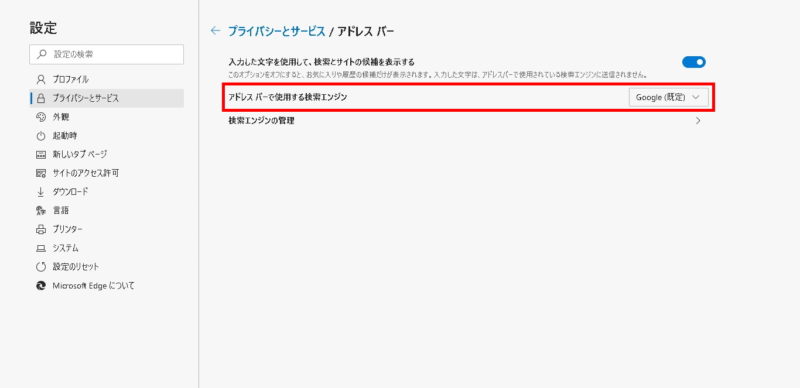
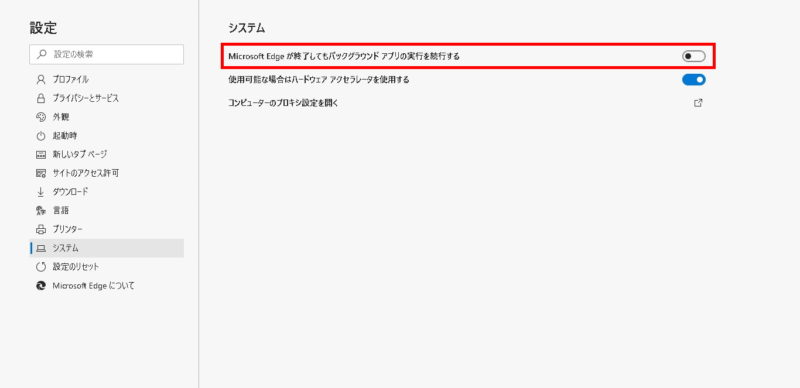
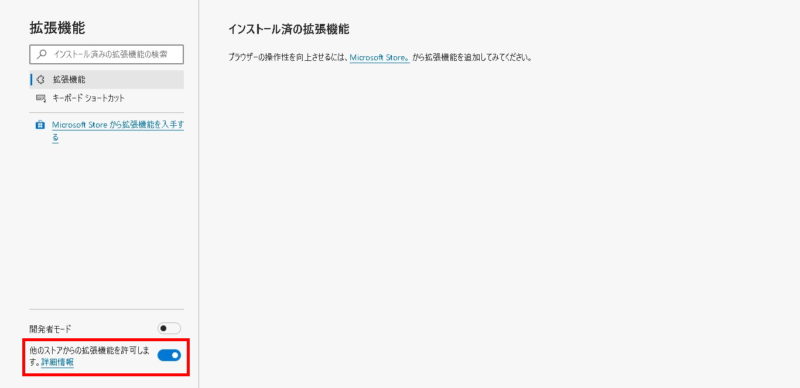
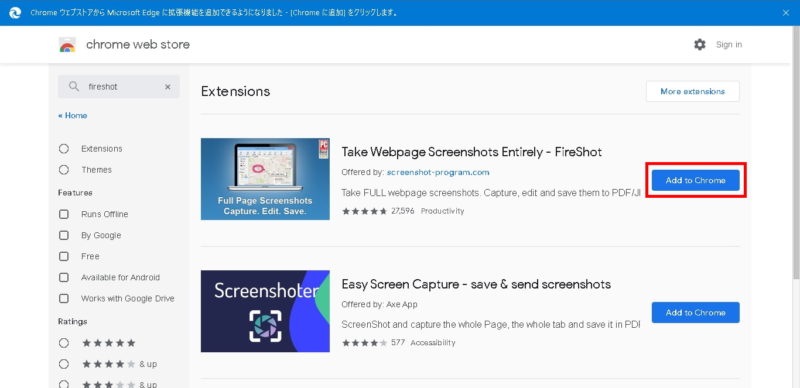
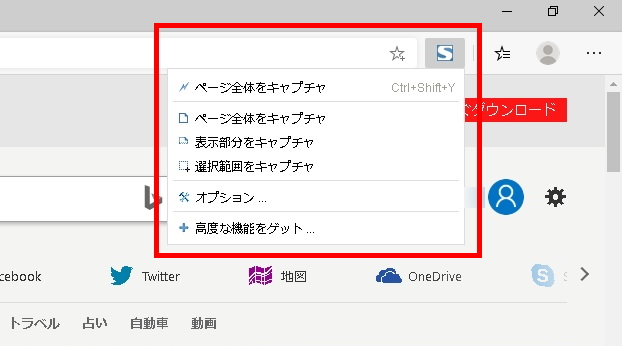
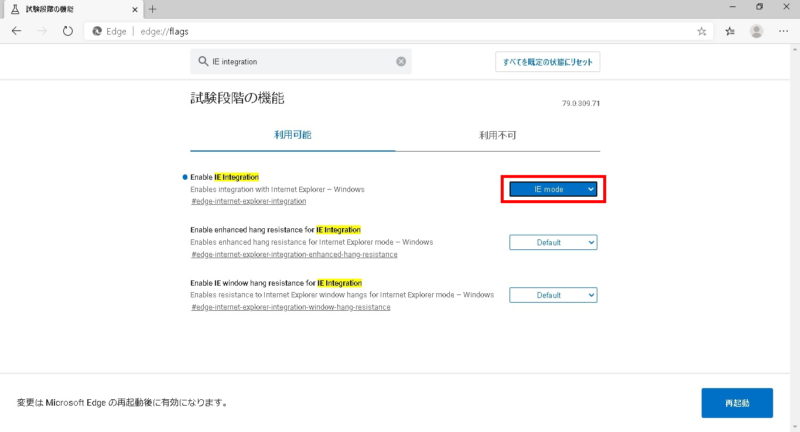
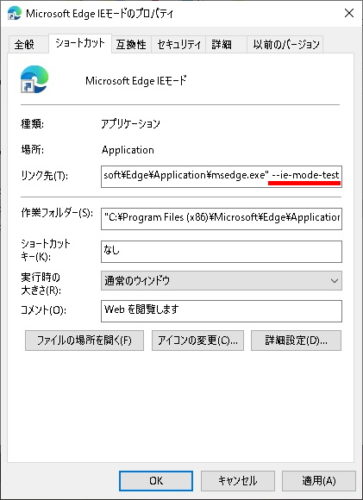
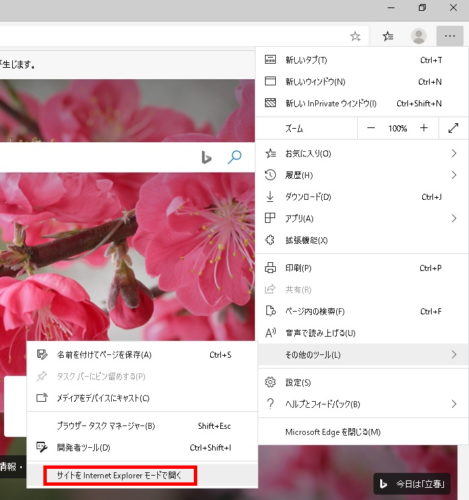
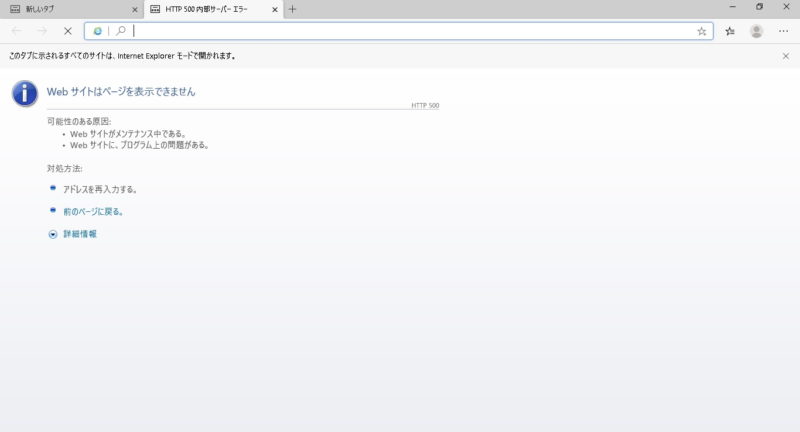
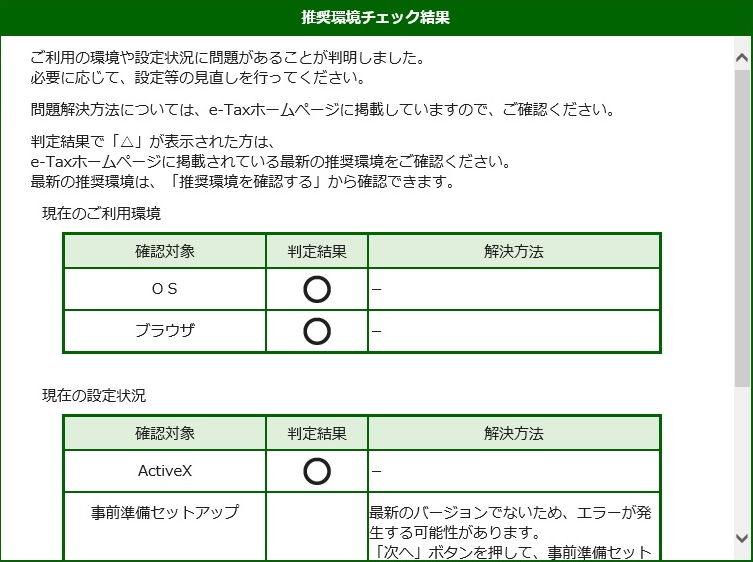
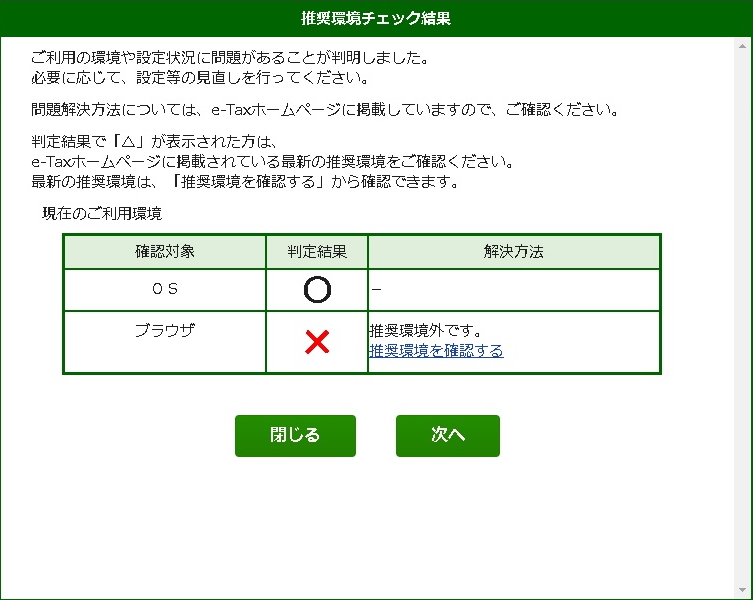

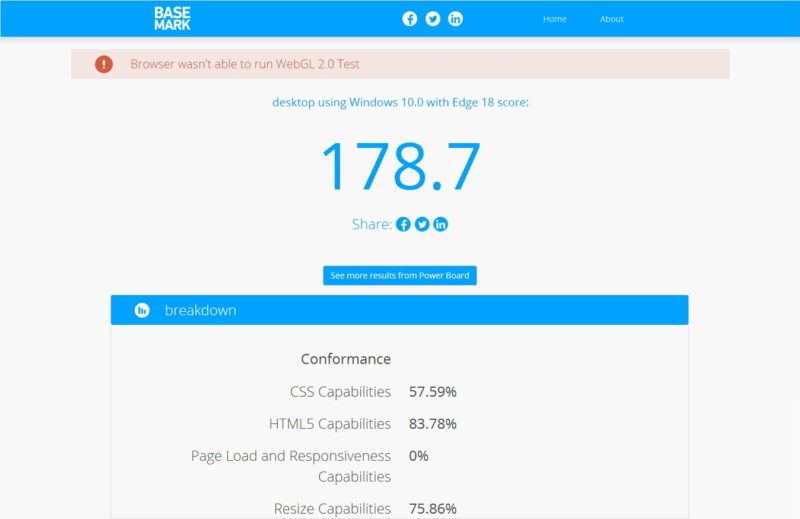
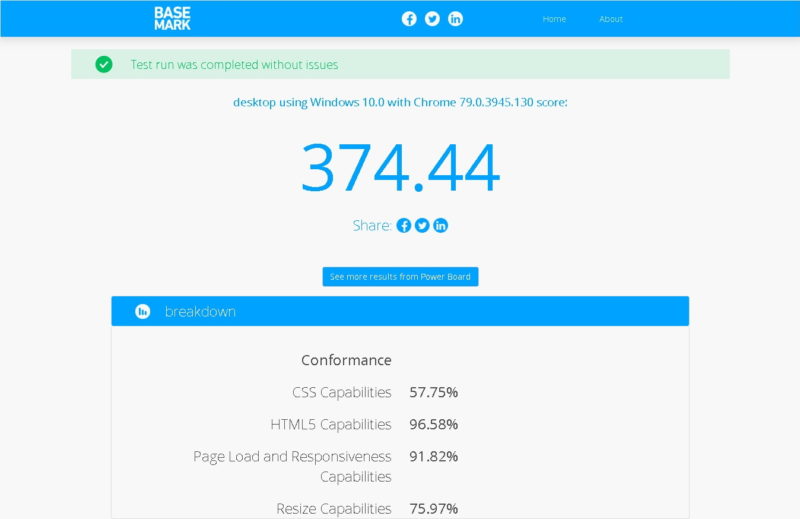
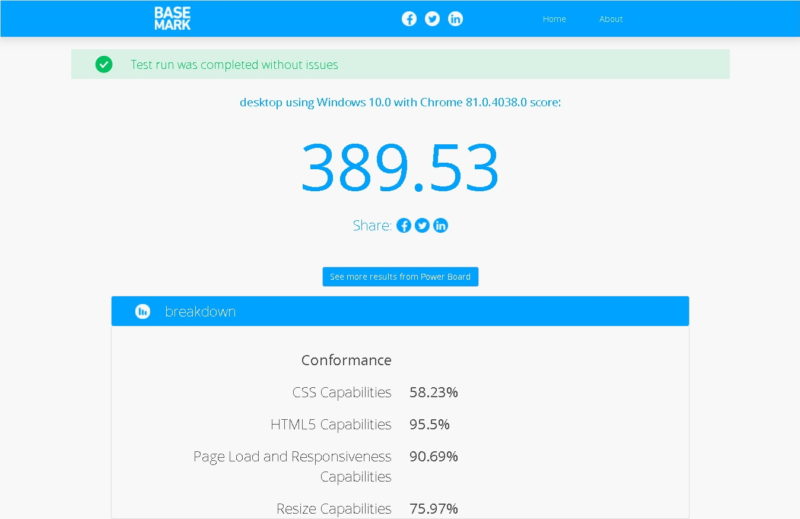
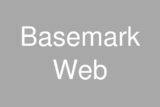

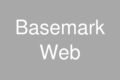
コメント